石墨文档是一款轻量级的在线文档表格编辑软件,它支持多端操作、划词评论、多人在线协作、编辑历史查看等功能,满足用户编辑需求的同时,还可以有效提高办公效率,因此石墨文档软件成为了用户日常办公的必备软件,当用户在石墨文档软件中编辑文档文件时,想要为其创建副本来避免丢失的情况,用户应该怎么来操作实现呢,其实操作的过程是很简单的,用户直接在编辑页面上找到右上角处的三点图标,接着在弹出来的下拉选项卡中点击创建副本,随后设置好创建副本的位置即可解决问题,那么下面就和小编一起来看看石墨文档创建文档副本的方法教程吧,希望用户在看了小编的教程后,能够从中获取到有用的经验。
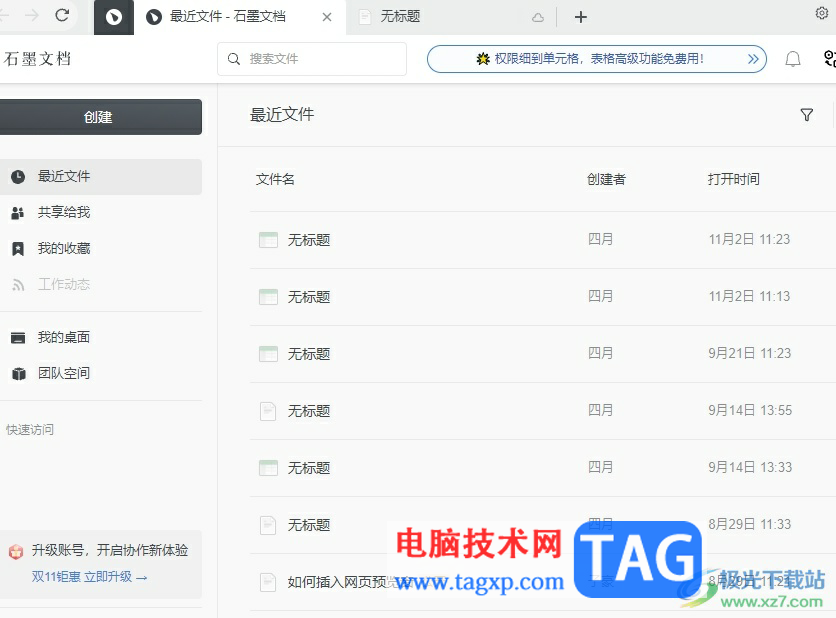
1.用户在电脑上打开石墨文档软件,并来到主页上点击创建按钮,弹出面板后选择文档选项
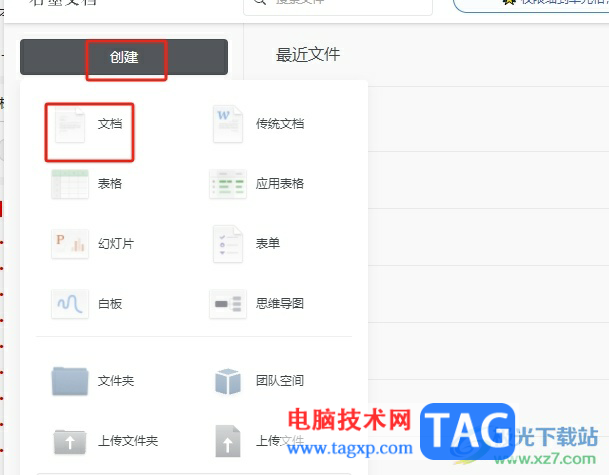
2.接着选择好文档模板后来到文档编辑页面上,用户按照需求来编辑内容
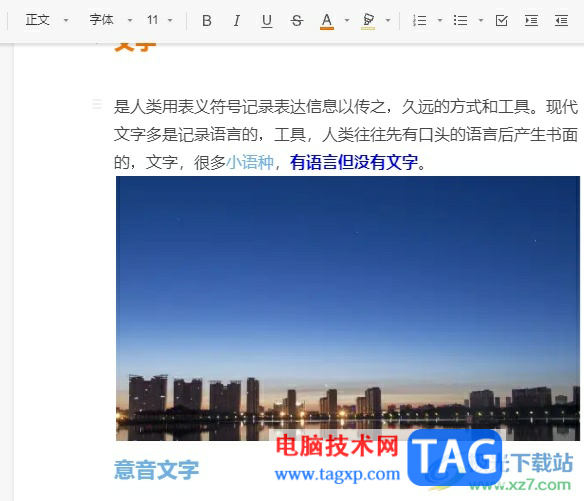
3.然后需要用户点击页面右上角处分享选项旁的三点图标,将会弹出下拉选项卡
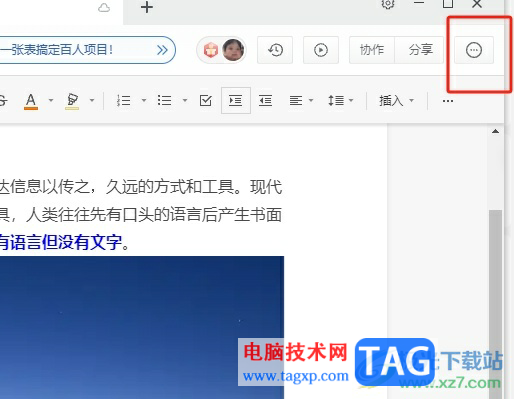
4.在弹出来的下拉框中,用户选择其中的创建副本选项来进行设置即可
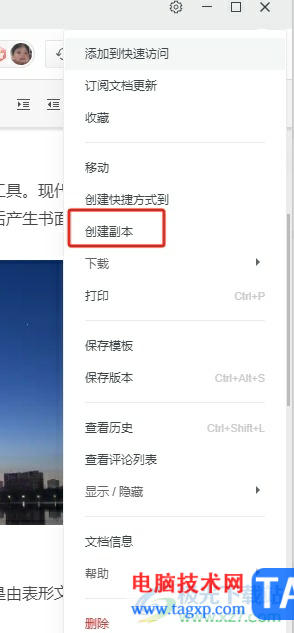
5.进入到选择创建位置窗口中,用户设置好保存路径后,按下创建副本按钮
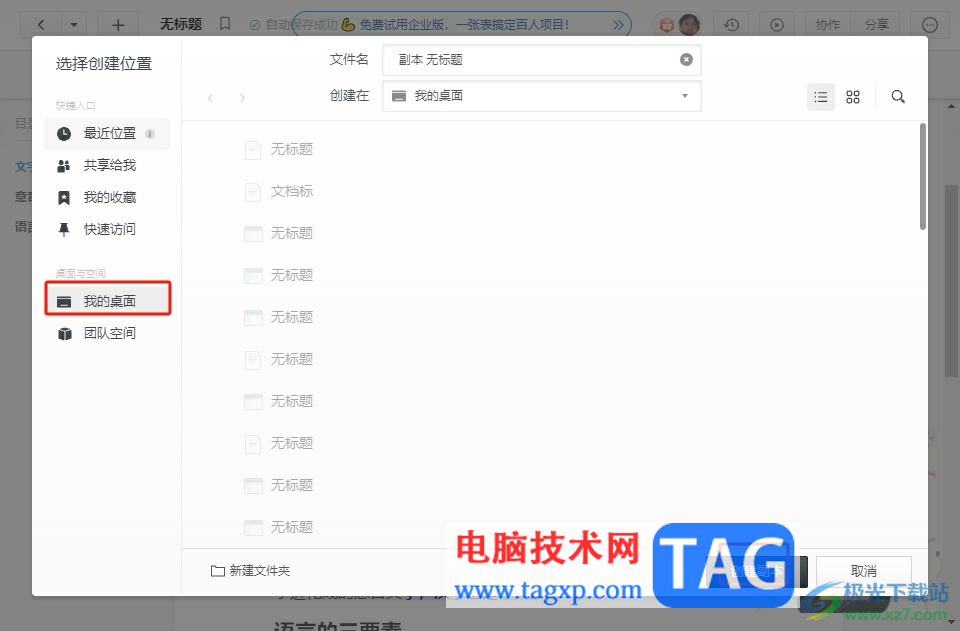
6.这时回到编辑页面上,用户可以在上方看到弹出来的副本已保存到我的桌面的提示文字,用户直接按下立即打开即可查看
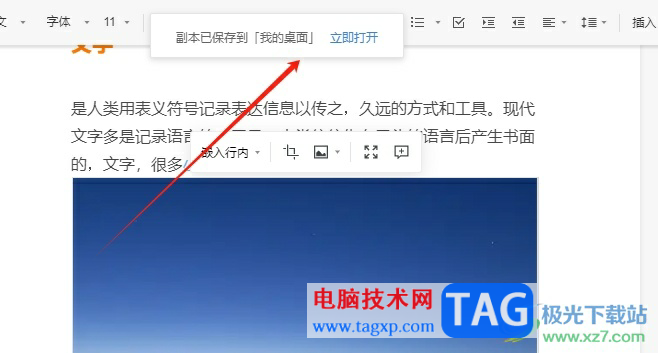
7.如图所示,在打开的文档副本中,用户就可以按需检查内容了
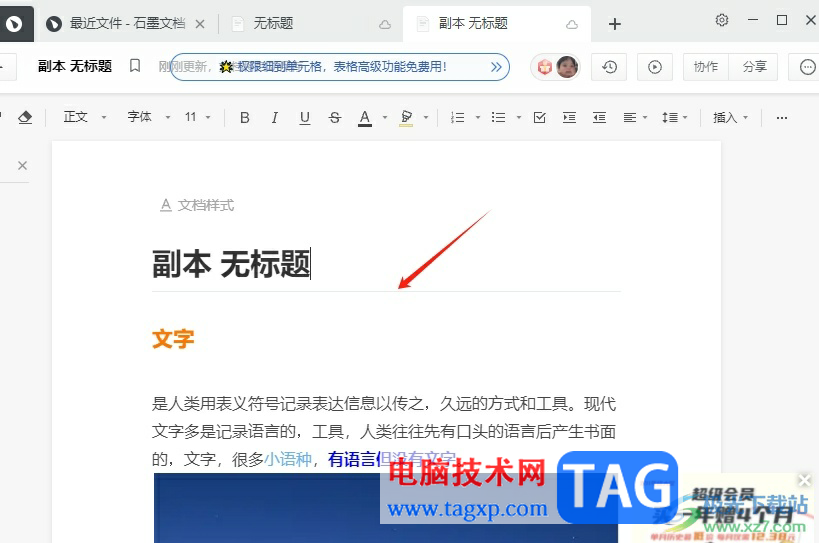
以上就是小编对用户提出问题整理出来的方法步骤,用户从中知道了大致的操作过程为创建文档——点击三点——创建副本——设置创建副本位置——确定这几步,方法简单易懂,因此感兴趣的用户可以跟着小编的教程操作试试看,一定可以从中获取到有用的经验。
 无线路由器故障排查:WiFi网络不稳定该怎
无线路由器故障排查:WiFi网络不稳定该怎
无线路由器作为家庭和办公网络的核心设备,其性能直接影响到......
 win7旗舰版游戏优化系统在哪下载
win7旗舰版游戏优化系统在哪下载
我们在使用电脑的时候,如果电脑总是出现一些系统故障或者是......
 如何检测硬盘性能及健康状态:硬盘是否
如何检测硬盘性能及健康状态:硬盘是否
硬盘是电脑中至关重要的组成部分,其性能和健康状态直接影响......
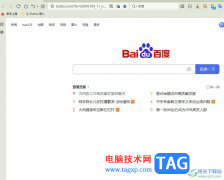 傲游浏览器设置允许弹窗的教程
傲游浏览器设置允许弹窗的教程
随着浏览器不断的更新与升级,当前的种类是很丰富的,为用户......
 win10我的电脑在哪里
win10我的电脑在哪里
win10系统是一款非常优秀的高智能系统,强大的智能技术确保了......
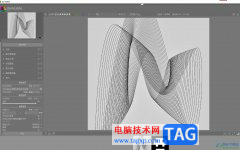
darktable作为一款开源免费的摄影暗房软件,它的功能是很强大的,用户可以用来查看和编辑照片,例如用户可以调整照片的色彩效果、添加边框、设置滤镜或是插入水印等,总之darktable软件中的...

用户在面对众多的手机时,会根据个人使用习惯、存储空间、硬件配置、性价比等方面来选择手机,其中的小米手机就是以性价比和硬件配置吸引了不少用户前来使用,在这款手机中用户会发现...

有人问小编小白一键重装系统软件好用吗?小白一键重装系统软件是一款非常好用的系统重装软件,小白一键重装系统软件无需任何技术基础都能自己给电脑装系统,系统重装步骤简单易操作,同时...
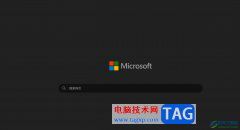
众所周知浏览器的种类越来越丰富,为用户提供了多样的选择性,在面对这些浏览器时,用户会根据自己的使用习惯来选择使用edge浏览器,这是因为edge浏览器可以为用户提供安全、流畅且快速...
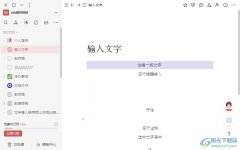
wolai是一款面向未来的云端协作平台,它以页面层级为基础、双向链接为串联,帮助团队和个人构建网状知识库,用户在平常使用时,可以快速编辑好编辑内容,便于用户管理信息文件,所以...
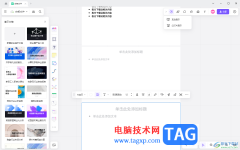
pixso中可以进行白板文件的创建,比如当你需要进行演示文稿的设计时,那么在pixso中创建一个白板文件之后,在该窗口中即可进行新建演示文稿操作,且提供了多种演示文稿的模板样式,根据...
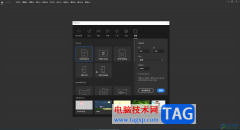
Adobeanimate是一款非常好用的动画制作软件,很多小伙伴基本上每天都在使用。如果我们需要在Adobeanimate中使用套索工具,小伙伴们知道具体该如何进行操作吗,其实操作方法是非常简单的,只需...
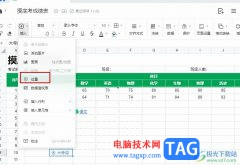
很多小伙伴之所以喜欢使用腾讯文档来对创建各种在线表格,就是因为腾讯文档中的功能十分的丰富,能够满足我们对于各种文档的编辑需求,同时还支持多人同时在线编辑,提高文档的编辑效...

和平精英新上线的拍照活动,和平精英z城接吻石在什么位置?吸引了不少伙伴们搜索相关问题。接下来小编就来讲解和平精英z城接吻石打卡位置地点介绍,相信一定可以帮助到有需要的朋友。...

一些专业人员常常会在电脑中进行CAD图纸的绘制,会对图纸中的图形进行测量的情况,其中我们可以将保存到电脑中的CAD文件通过豹图CAD软件打开进行查看内容,以及可以通过豹图CAD中的相关功...

酷狗音乐盒音乐怎么下载?酷狗音乐盒如何下载歌曲?酷狗音乐盒怎么能免费下载歌曲?...
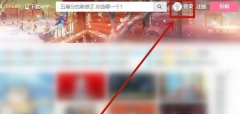
近日有一些小伙伴咨询小编关于怎么查看哔哩哔哩查注册时间呢?下面就为大家带来了哔哩哔哩查注册时间的方法,有需要的小伙伴可以来了解了解哦。...
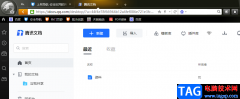
腾讯文档是很多小伙伴都在使用的一款文档编辑软件,在这款软件中我们可以在线创建并编辑各类文档,十分的方便。很多小伙伴并不喜欢下载太多的软件在自己的电脑中,这时我们就可以选择...
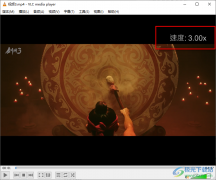
VLCmediaplayer是一款深受广大用户喜爱的多媒体播放器,它支持多种音频与视频格式,还可以播放DVD或是VCD中的视频,在使用VLCmediaplayer的过程中,有的小伙伴可能会需要对视频进行倍速播放,快...

Billfish是一款十分强大的素材管理工具,大家平时在电脑中会保存很多的文档文件,会将一些重要的视频以及精美的图片等内容进行保存到本地中,而同样我们也可以将这些内容导入到Billfish中...